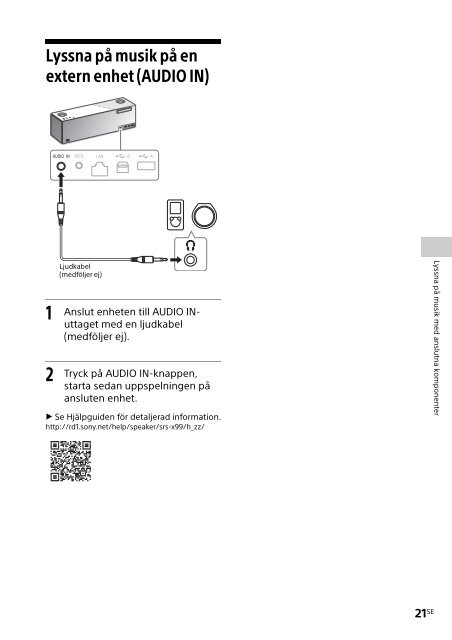Sony SRS-X99 - SRS-X99 Mode d'emploi Finlandais
Sony SRS-X99 - SRS-X99 Mode d'emploi Finlandais
Sony SRS-X99 - SRS-X99 Mode d'emploi Finlandais
Create successful ePaper yourself
Turn your PDF publications into a flip-book with our unique Google optimized e-Paper software.
Övrig information<br />
Kontrollera följande för att försöka lösa<br />
problemet om ett problem uppstår när<br />
enheten används, innan du rådgör med<br />
närmaste <strong>Sony</strong>-återförsäljare.<br />
Se om du hittar problemet i listan under<br />
avsnittet ”Felsökning”.<br />
Se i Hjälpguiden.<br />
Se ”Användning” och ”Felsökning” i<br />
Hjälpguiden för mer information.<br />
http://rd1.sony.net/help/speaker/srs-x99/h_zz/<br />
Hitta information om problemet på<br />
webbplatsen för kundsupport.<br />
http://www.sony.eu/support<br />
Dra ut nätkabeln, vänta en stund och<br />
anslut sedan nätkabeln igen.<br />
Om du trots allt inte lyckas bli av med<br />
problemet ens efter att du provat alla<br />
ovanstående åtgärder, så kontakta<br />
närmaste <strong>Sony</strong>-återförsäljare.<br />
Felsökning<br />
BLUETOOTH<br />
Om<br />
22 SE<br />
Kunde inte para ihop enheten med en<br />
BLUETOOTH-enhet/<br />
BLUETOOTH-anslutning mellan enheten och<br />
din smartphone/iPhone är inte möjlig med<br />
SongPal<br />
Placera enheten och BLUETOOTH-enheten<br />
inom 1 m från varandra.<br />
-indikatorn (BLUETOOTH) inte blinkar<br />
snabbt vit håller du (BLUETOOTH)<br />
PAIRING-knappen intryckt tills det hörs en<br />
ljudsignal från enheten och -indikatorn<br />
(BLUETOOTH) börjar blinka snabbt vit.<br />
Om du initierar enheten kan det hända att<br />
enheten inte kan ansluta din iPhone/iPad/<br />
iPod eller PC. I så fall tar du bort<br />
ihopparningsinformationen på din iPhone/<br />
iPad/iPod eller PC och utför sedan<br />
ihopparningsproceduren igen.<br />
Det gick inte att ansluta enheten till en<br />
BLUETOOTH-enhet via one touch-anslutning<br />
(NFC)<br />
Håll din smartphone i närheten av enheten<br />
tills din smartphone reagerar. Rör din<br />
smartphone försiktigt över enhetens N-märke<br />
om det inte går att ansluta. Följ anvisningarna<br />
på skärmen för att upprätta anslutning, när<br />
din smartphone reagerar.<br />
Kontrollera att din smartphones NFC-funktion<br />
är på.<br />
Ta ur din smartphone om den ligger i ett<br />
fodral.<br />
NFC-mottagningskänsligheten varierar<br />
beroende på enheten. Om du upprepade<br />
gånger misslyckas med att ansluta enheten till<br />
en smartphone via one touch, kan du ansluta<br />
genom att använda skärmen.<br />
Se till så att din smartphone är kompatibel<br />
med NFC. Sök efter information om problemet<br />
på webbplatsen för kundsupport.<br />
Det hörs inget ljud<br />
Om du ansluter en dator till enheten ska du se<br />
till att inställningen för utgående ljud på<br />
datorn är inställd för en BLUETOOTH-enhet.<br />
Kontrollera så att enheten har upprättat en<br />
BLUETOOTH-anslutning med BLUETOOTHenheten.<br />
Para ihop enheten och BLUETOOTH-enheten<br />
igen.<br />
Superdiskant (övre) är endast<br />
uppspelningsenhet för högfrekvent innehåll.<br />
Ljudet matas inte ut om musikfilen inte<br />
innehåller högfrekvent musik.<br />
Förvrängt ljud/brum eller brus i högtalarens<br />
utmatning<br />
Placera enheten och BLUETOOTH-enheten<br />
närmare varandra. Ta bort hinder mellan<br />
enheten och BLUETOOTH-enheten.<br />
Välj uppspelningskvalitet ”Prioritet för stabil<br />
anslutning” för ljudströmning via BLUETOOTH.<br />
Nätverk<br />
Det går inte att upprätta en Wi-Fi-anslutning<br />
mellan enheten och hemmanätverket<br />
Enheten har inte stöd för IEEE 802.11ac.<br />
Använd 2,4 GHz-frekvensbandet (IEEE 802.11<br />
b/g/n) eller 5 GHz-frekvensbandet (IEEE 802.11<br />
a/n) för Wi-Fi-nätverket.